Maison >Opération et maintenance >exploitation et entretien des fenêtres >Comment résoudre le problème selon lequel l'ordinateur continue d'afficher que Windows est en cours de préparation ?
Comment résoudre le problème selon lequel l'ordinateur continue d'afficher que Windows est en cours de préparation ?
- 王林original
- 2020-04-22 09:55:0415642parcourir

Appuyez longuement sur le bouton d'alimentation pour forcer l'arrêt, puis allumez l'ordinateur et appuyez sur F8 pour entrer en mode sans échec du système, sélectionnez la dernière bonne configuration connue et vous pourrez accéder au système
Cliquez sur Démarrer l'ordinateur dans le coin inférieur gauche et un sous-menu de niveau inférieur apparaît. Dans le sous-menu, vous pouvez voir "Panneau de configuration"
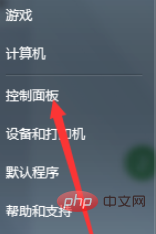
. . Cliquez pour accéder à la page système et sécurité. Sur la page, vous pouvez voir "Activer ou désactiver les mises à jour automatiques"
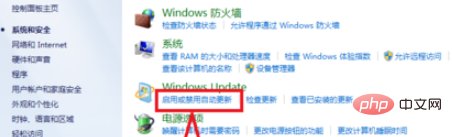
Cliquez sur "Activer ou désactiver les mises à jour automatiques" pour accéder au Page de modification des paramètres de Windows Update
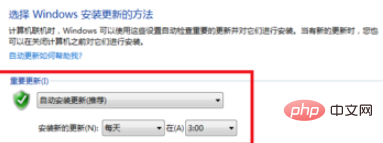
Définissez la méthode de mise à jour Windows sur « Ne jamais rechercher les mises à jour » et cliquez sur OK
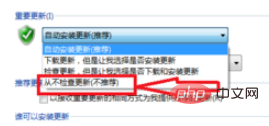
Tutoriel recommandé : tutoriel Windows
Ce qui précède est le contenu détaillé de. pour plus d'informations, suivez d'autres articles connexes sur le site Web de PHP en chinois!
Articles Liés
Voir plus- Que faire lorsqu'une erreur Windows se produit lors du démarrage de l'ordinateur
- Comment résoudre le problème selon lequel l'ordinateur Windows demande que la fonction sans fil soit désactivée
- Que dois-je faire si mon ordinateur Windows revient automatiquement à l'interface utilisateur de changement ?
- Que dois-je faire si ma souris continue de tourner en rond après avoir allumé mon ordinateur Windows ?

